البريد الصوتي عبارة عن رسالة صوتية أو صوتية يتم تسجيلها عندما تكون مشغولاً بمكالمة أخرى أو عندما لا يتم الرد على مكالمة هاتفية ، لتتمكن من الاستماع إليها لاحقًا.
إنها مختلفة عن أجهزة الرد القديمة. بدلاً من تخزين الرسالة على الجهاز ، فإنه يخزنها في صندوق بريد على خادم مزود الخدمة ، بنفس الطريقة التي يتم بها تخزين رسالة البريد الإلكتروني.

إذا كنت لم تستخدم بريدًا صوتيًا أو نشطته على جهاز Android أو iPhone ، سيعرض لك كيفية إعداد البريد الصوتي و الوصول إلى رسائلك.
كيفية إعداد البريد الصوتي على Android
للقيام هذا ، ستحتاج إلى بريد صوتي الرقم المقدم من قبل شركة الجوال الخاصة بك أو مزود خدمة. اتصل بهم واكتشف الخدمة ، وما إذا كانت هناك أية تكاليف أو تفاصيل أخرى ذات صلة.
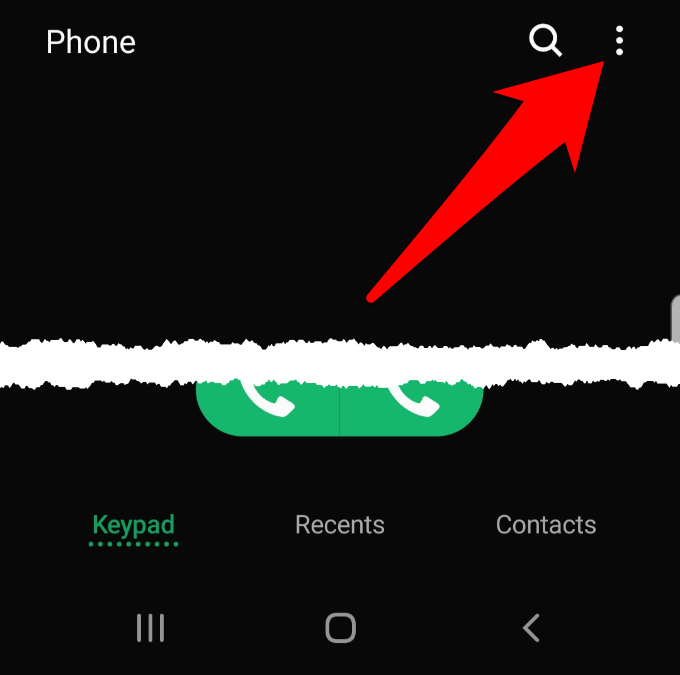
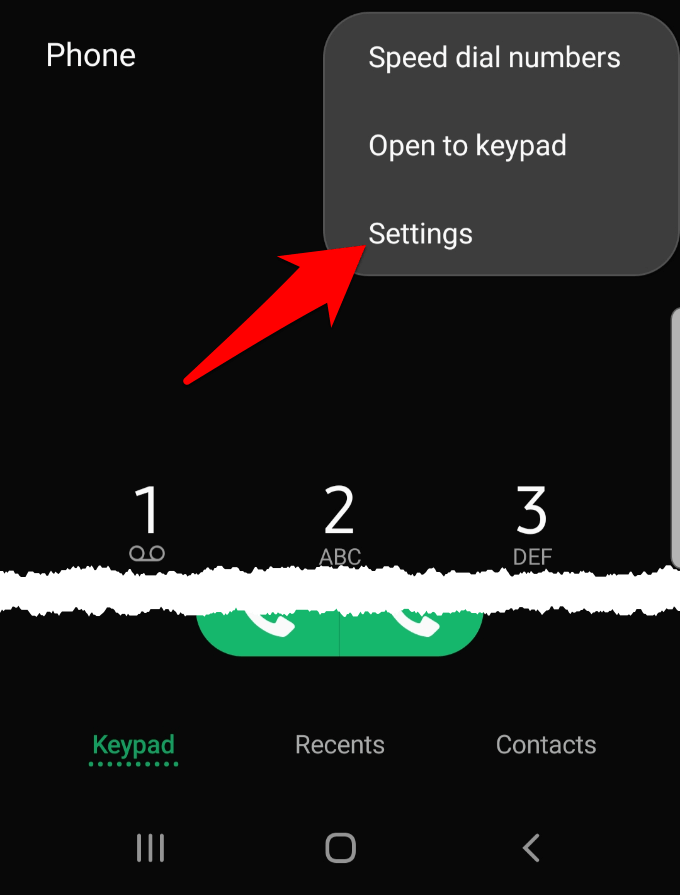
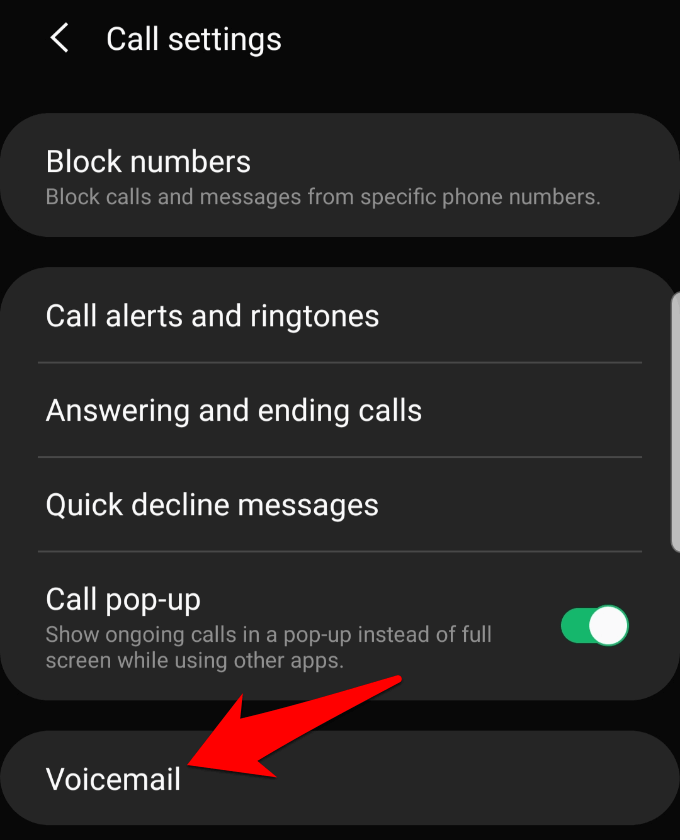
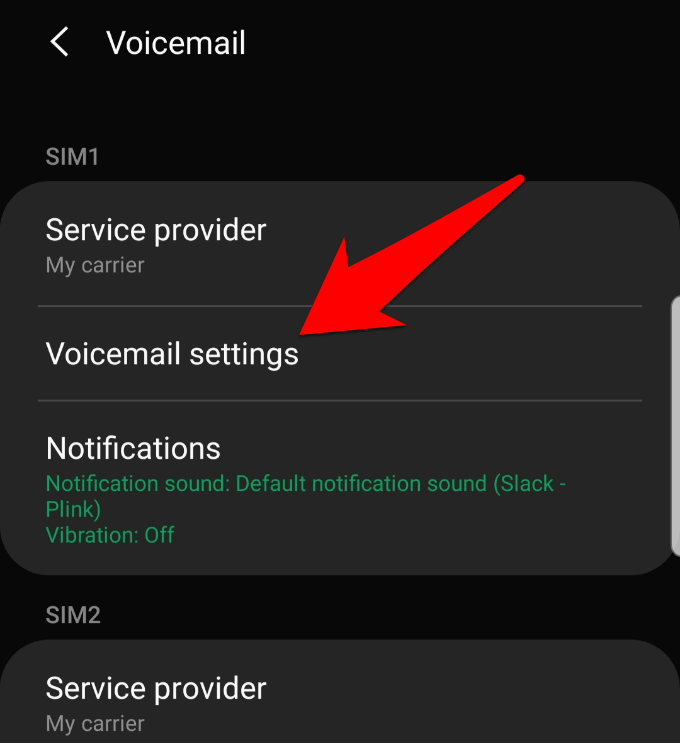
ملاحظة: في هذا الدليل ، استخدمنا Samsung S8 + يعمل بنظام Android 9 ، لذلك قد تختلف الخطوات وفقًا لإصدار Android وجهازك.
<القوي>H ow للتحقق من البريد الصوتي على Android
هناك طرق مختلفة يمكنك من خلالها التحقق من بريدك الصوتي للوصول إلى رسائلك على هاتف Android الذكي:
1. الاتصال بصندوق البريد أو الرقم الخاص بك
2. استخدام البريد الصوتي المرئي
3. من جهاز كمبيوتر
التحقق من البريد الصوتي عن طريق الاتصال بصندوق البريد أو الرقم الخاص
الآن وقد تم إعداد البريد الصوتي على هاتفك الذكي ، يمكنك الوصول إلى أي رسائل التي تم تركها عن طريق الاتصال بصندوق البريد الخاص بك من الاتصال السريع أو الاتصال برقمك الخاص من هاتفك.
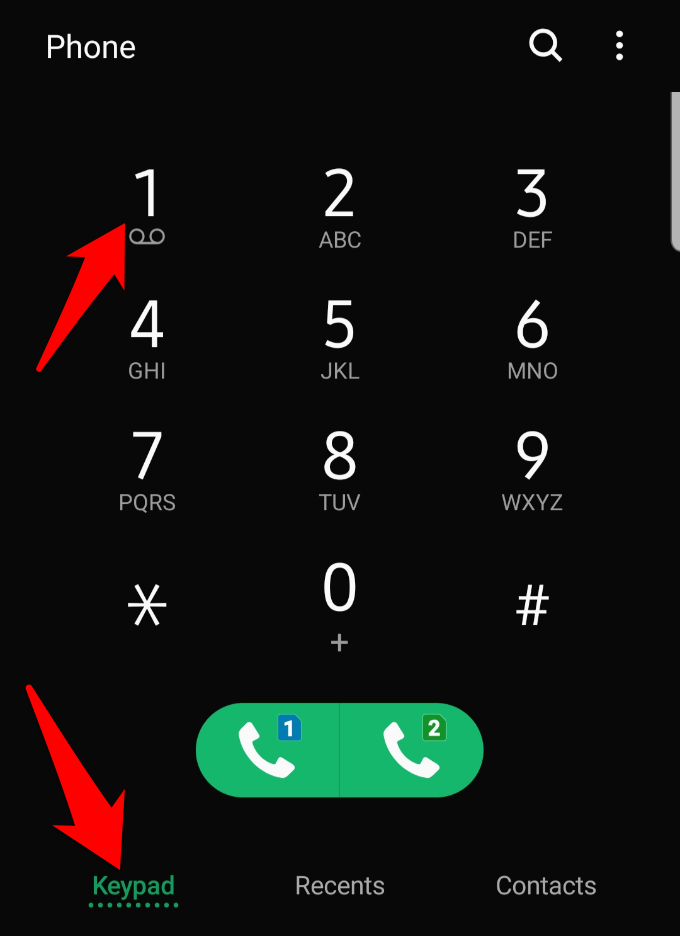
يمكنك الوصول إلى رسائل البريد الصوتي باستخدام البريد الصوتي المرئي
البريد الصوتي المرئي هو ميزة تتيح لك رؤية رسائل البريد الصوتي الخاصة بك في قائمة مثل بريدك الإلكتروني ، دون الحاجة إلى الاتصال برقم أولاً. وبهذه الطريقة ، يمكنك اختيار الرسائل التي تريد الاستماع إليها فورًا أو لاحقًا ، وتلك التي تريد نقلها أو مشاركتها أو حذفها.
يعد ذلك مفيدًا عندما يكون لديك الكثير من رسائل البريد الصوتي ، لكنك يمكن أيضًا استخدام تطبيق البريد الصوتي المرئي مثل YouMail أو Google Voice أو HulloMail لتسجيل الرسائل الواردة.
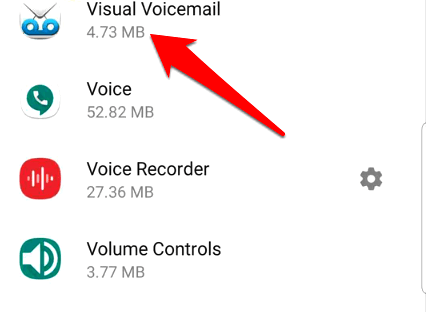
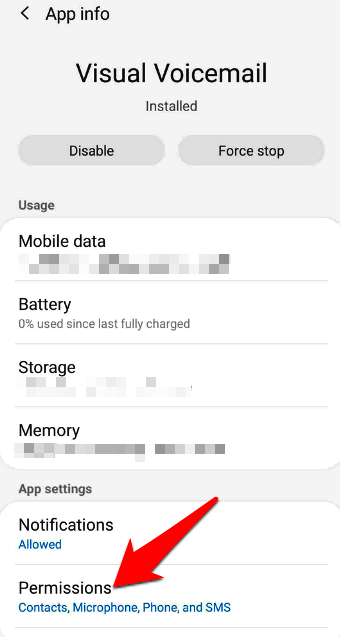
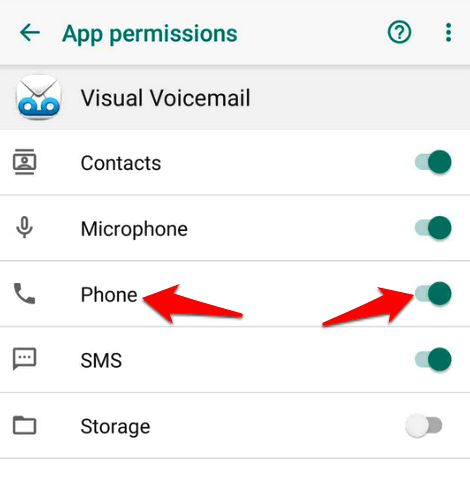
من هنا فصاعدًا ، يمكنك إدارة بريدك الصوتي عبر البريد الصوتي المرئي.
<قوي>التحقق من رسائل البريد الصوتي من جهاز كمبيوتر
يمكنك استخدام تطبيق الطرف الثالث للاستماع لرسائل البريد الصوتي الخاصة بك على جهاز كمبيوتر من هاتف Android ، إذا كان مشغل شبكة الجوال لديك لا يدعم البريد الصوتي المرئي. واحدة من الأشياء الجيدة التي تعمل مع كل من Android و iOS هي YouMail.
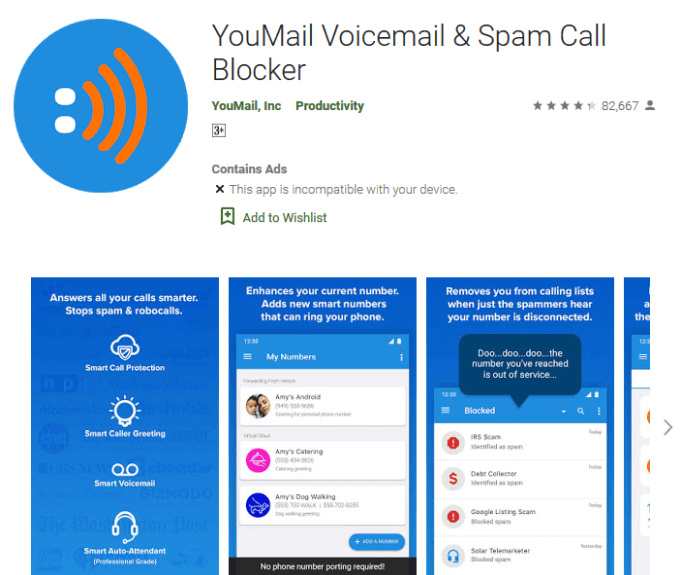
اشترك و تثبيت YouMail ، وافتح متصفحك وانتقل إلى YouMail. أدخل بيانات اعتماد تسجيل الدخول وانقر على تسجيل الدخول. انتقل إلى قسم الرسائل الحديثةلعرض رسائل البريد الصوتي الجديدة.
لمشاهدة المزيد من الرسائل ، حدد الرمز تشغيلبجوار الرسالة التي تريد الاستماع إليها إلى. بدلاً من ذلك ، انقر فوق البريد الوارد. يمكنك أيضًا اختيار خيارات أخرى مثل إعادة التوجيه أو حفظ أو حذف أو ملاحظات أو حظرأو ترحيلمن البريد الوارد من خلال تحديد الرسالة التي تريدها.
ملاحظة: إذا كان لديك أي جهاز آخر يدعم تطبيق YouMail ، يمكنك إدارة البريد الصوتي من هناك أيضًا.
كيفية إعداد البريد الصوتي على iPhone

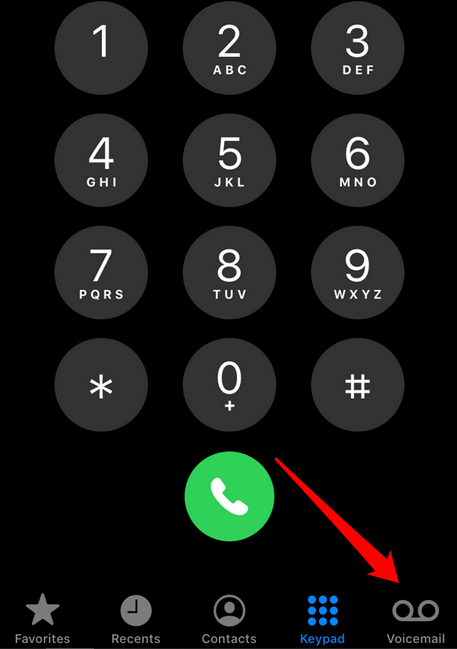
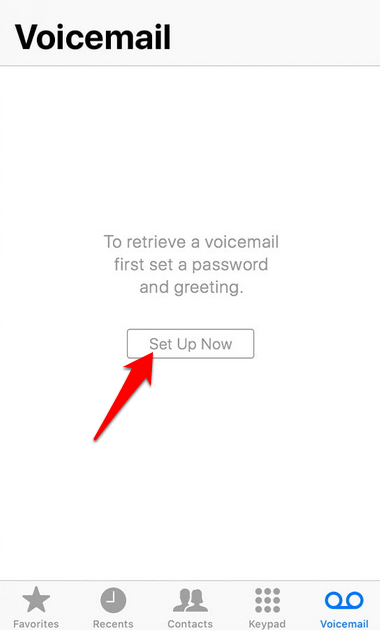
لقد قمت بإعداد البريد الصوتي ، لذلك لم تعد بحاجة إلى استخدام رمز المرور الخاص بك ما لم تنشأ مشكلة.
كيفية الاستماع إلى رسائل البريد الصوتي الخاصة بك على iPhone

مع إعداد البريد الصوتي بالكامل ، يمكنك الآن الوصول إلى رسائلك والاستماع إليها. في تطبيق الهاتفبجوار علامة التبويب البريد الصوتي، سترى شارة برقم تمثل الرسائل غير المسموعة التي لديك.
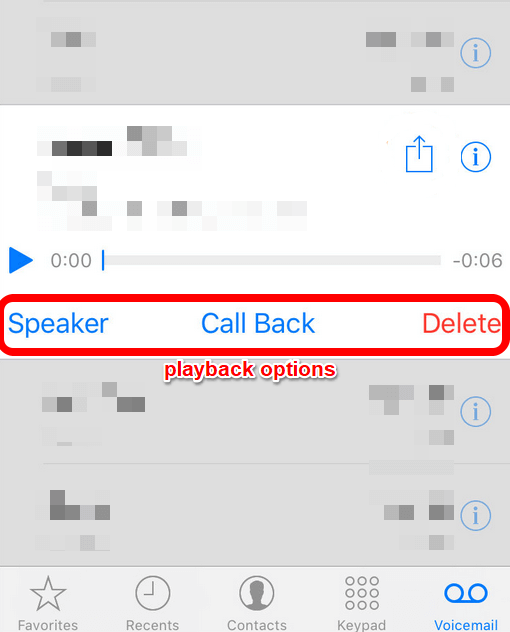
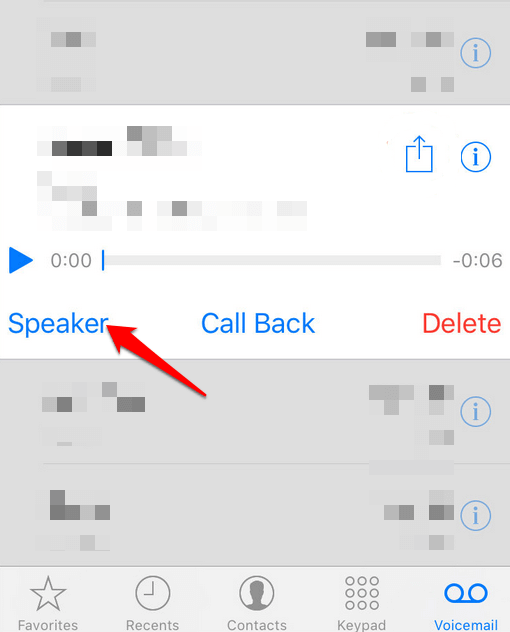
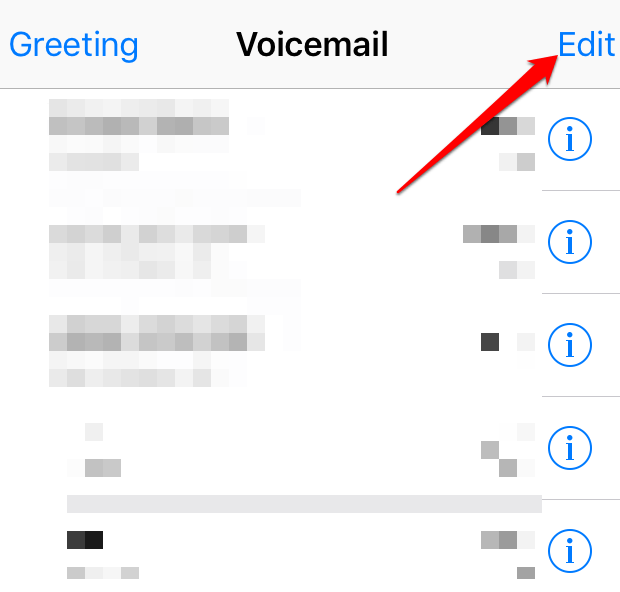
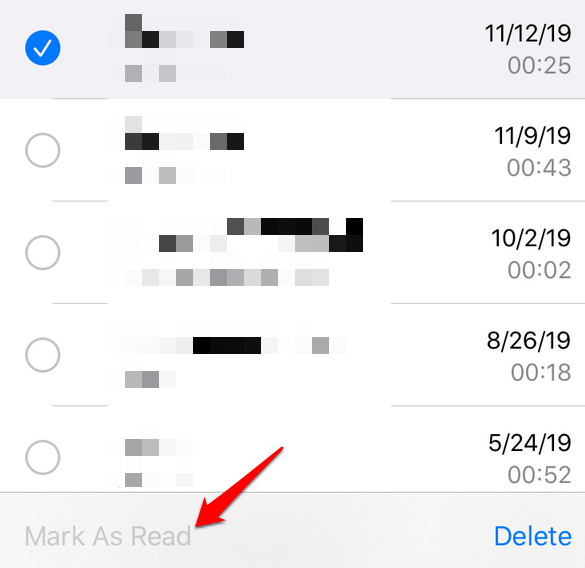
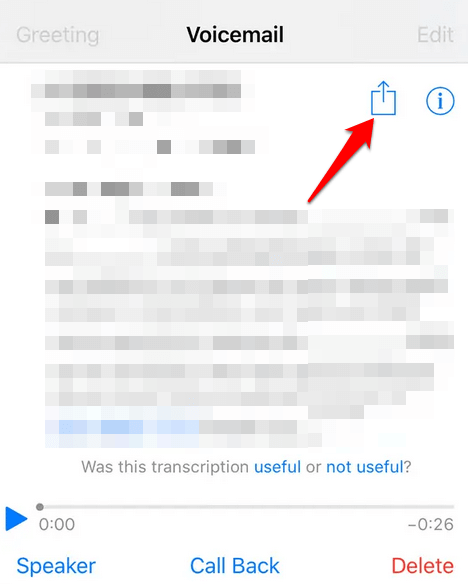
تسجيل تحية مخصصة للبريد الصوتي
إذا كنت تريد المتصلون لتلقي تحية افتراضية كلما وصلوا إلى رسالة البريد الصوتي الخاصة بك ، يمكنك القيام بذلك عن طريق ترك تحية مخصصة من اختيارك.
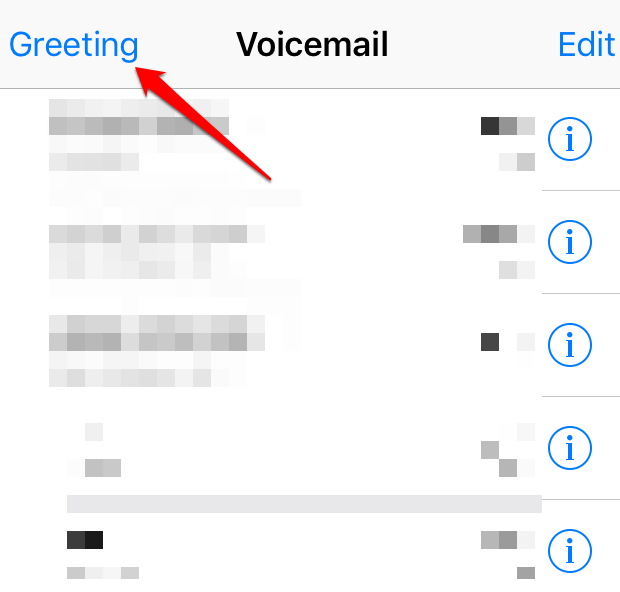
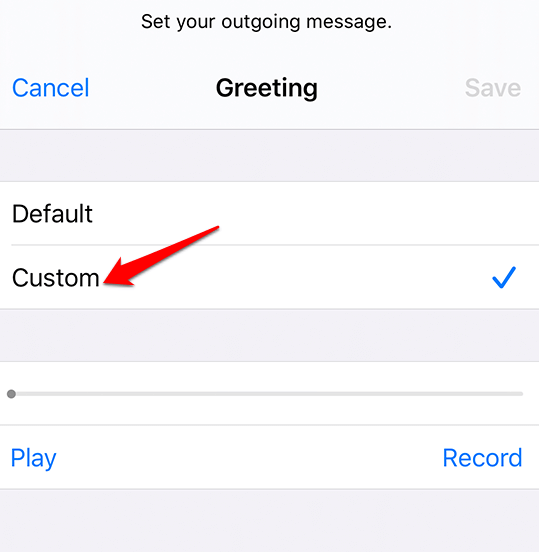
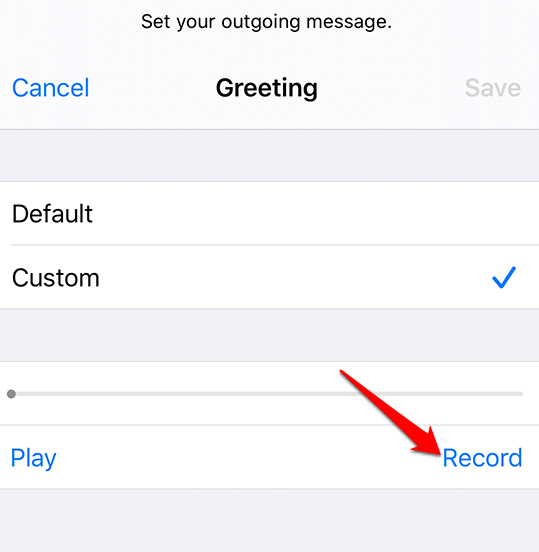
استخدام البريد الصوتي المرئي على iPhone
The البريد الصوتي المرئي الميزة متوفرة أيضًا مع جهاز iPhone الخاص بك حتى تتمكن من رؤية جميع رسائلك دون طلب رقم أولاً. على جهاز iPhone الخاص بك ، سترى قائمة برسائلك التي يمكنك الاستماع إليها بترتيب معين ، أو حتى معاينة الرسائل ونسخ محتوياتها.
ملاحظة: تحقق مما إذا كان يدعم الناقل اللاسلكي البريد الصوتي المرئي قبل استخدامه على جهاز iPhone الخاص بك.
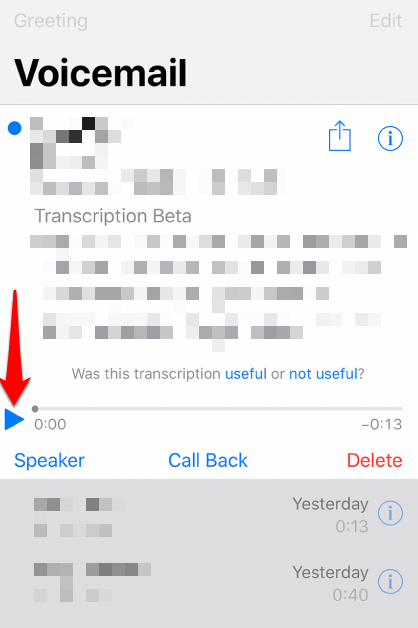
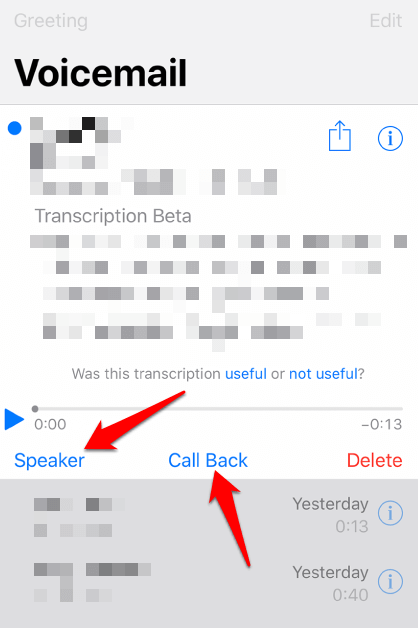
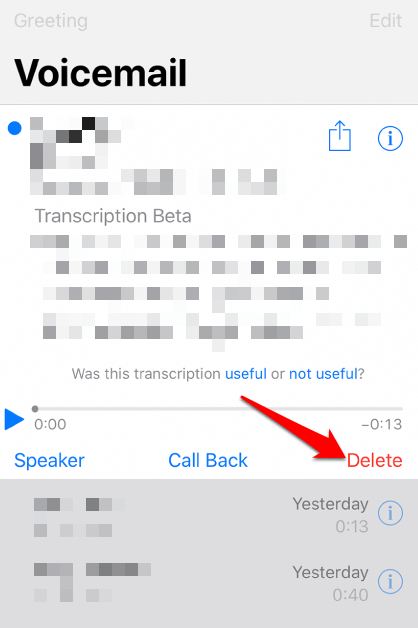
ملاحظة: إذا حذفت رسالة بريد صوتي عن طريق الخطأ وتريد استعادتها ، فانقر على الهاتف>البريد الصوتيوانتقل إلى حذف يمكنك إرسال الرسائل الصوتية التي قمت بإزالتها ، وما إذا كانت لا تزال موجودة على جهاز iPhone الخاص بك.
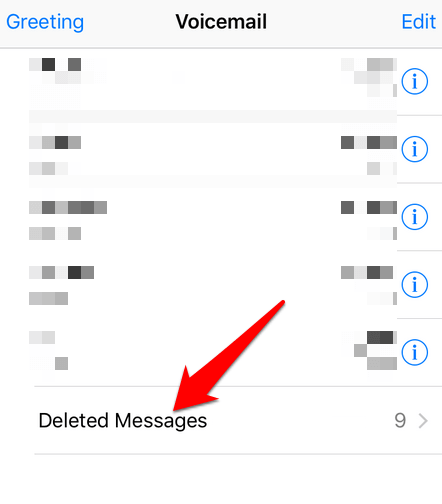
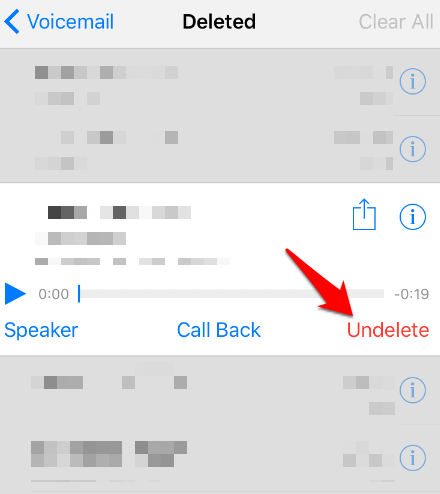
ملاحظة: إذا قمت بمزامنة iPhone الخاص بك مع جهاز الكمبيوتر الخاص بك ، فلن تتمكن من إلغاء حذف رسالة البريد الصوتي. لذلك ، إذا لم تجدها في قائمة الرسائل المحذوفة ، فربما لم تعد موجودة بعد.